Microsoft 무선 디스플레이 어댑터 사용 방법
Microsoft의 무선 디스플레이 어댑터(Wireless Display Adapter) 는 Wi-Fi 인증 Miracast(Miraacast) 기술을 기반으로 하므로 모든 장치에서 TV 또는 모니터(Monitor) 로 콘텐츠를 스트리밍할 수 있습니다 . 스마트 TV나 Chromecast 지원 기기가 없다면 디스플레이 어댑터가 좋은 선택이 될 수 있습니다. 이 게시물에서는 Microsoft 무선 디스플레이 어댑터(Microsoft Wireless Display Adapter) 를 사용하는 방법을 공유합니다 . 여기에는 어댑터 설정, 장치 연결 및 다른 사람의 연결 방지가 포함됩니다.
Microsoft 무선 디스플레이 어댑터
Microsoft 무선 디스플레이 어댑터(Microsoft Wireless Display Adapter) 를 설정하는 것은 쉽지만 초대받은 손님으로부터 디스플레이 어댑터를 보호해야 합니다. Microsoft 솔루션 또는 대체 솔루션을 선택하는 데 도움이 되는 몇 가지 FAQ(FAQs) 를 마지막에 추가했습니다.
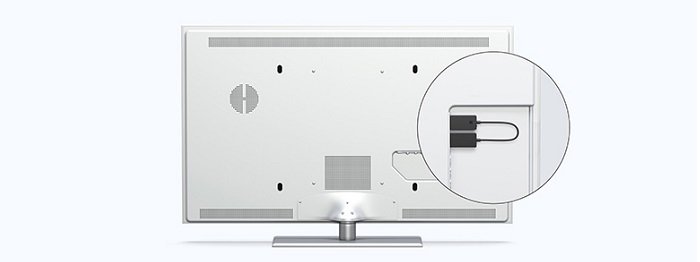
1] 어댑터를 TV에 연결
첫 번째 단계는 디스플레이 어댑터의 전원이 올바르게 켜져 있는지 확인하는 것입니다. TV에 어댑터에 대한 올바른 전압(5V)을 지원할 수 있는 USB 포트가 없으면 외부 전원에 연결해야 합니다.
- 어댑터 의 HDMI 끝을 TV 의 HDMI 포트에 연결합니다. (HDMI)USB 포트나 외부 어댑터가 충분히 강력한 경우 동일한 작업을 반복합니다 .
- TV의 입력 소스를 어댑터가 연결된 HDMI 포트로 전환하세요.(HDMI)
2 ] Microsoft 무선 디스플레이 어댑터(Microsoft Wireless Display Adapter) 앱 다운로드(] Download) 및 설치
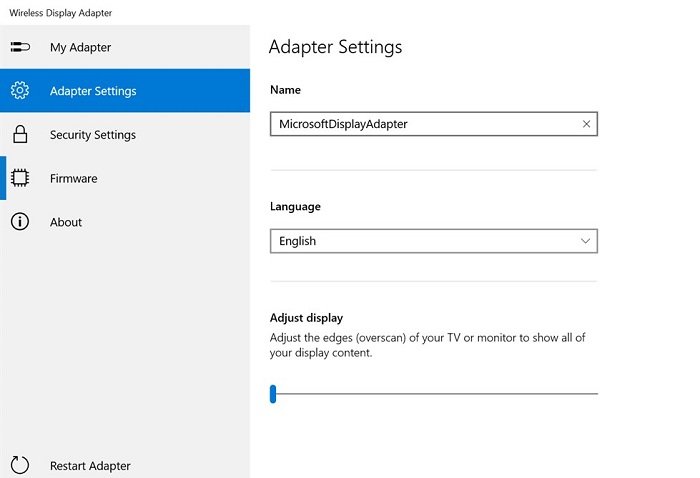
Microsoft 는 (Microsoft)Microsoft Store 를 통해 무선 디스플레이 어댑터(Wireless Display Adapter) 용 앱을 제공합니다 .
이를 통해 장치에 대해 다음을 구성할 수 있습니다.
- 어댑터 설정: 이름을 (Adapter Settings:) 설정(Setup) 하고 디스플레이 및 언어를 조정합니다. 수정 후 반드시 고유한 이름을 설정하십시오 . (Make)주변에 둘 이상의 어댑터가 있는 경우 어댑터를 식별하는 데 도움이 됩니다. 다른 장치에 반영된 변경 사항을 보려면 어댑터를 분리했다가 다시 연결해야 합니다.
- 보안 설정: (Security Settings:) PIN(Setup PIN) 을 설정 하여 알 수 없는 소스가 장치에 연결하는 것을 제한합니다. 다른 사람이 어댑터에 연결하는 것을 방지합니다.
- 펌웨어:(Firmware:) 사용 가능한 경우 장치의 펌웨어 설정을 업데이트 합니다. (Update)장치의 전반적인 성능이 향상됩니다.
3] Windows 10(Connect Windows 10) 장치를 Microsoft 무선 디스플레이 어댑터 에 연결(Microsoft Wireless Display Adapter)
무선 디스플레이는 선이 없다는 점을 제외하고는 두 번째 모니터와 같습니다. 따라서 듀얼 모니터(manage dual monitor.) 를 관리할 때와 동일한 단계를 따라야 합니다 .
- Win+P를 사용하여 Windows 프로젝트를 엽니다.
- 두 번째 모니터로 구성할 수 있는 옵션이 표시되고 마지막에는 " 무선 디스플레이 연결(Connect Wireless Display) "이라는 링크가 있습니다.
- (Click)모든 Miracast(Miracast) 디스플레이 를 검색 하려면 클릭하십시오 .
- 그런 다음 앱을 사용하여 설정한 어댑터 이름을 클릭합니다.
- (Enter)핀 을 (Pin)입력 하고 맞으면 연결하고 스트리밍할 수 있습니다.
Microsoft 무선 디스플레이 어댑터(Microsoft Wireless Display Adapter) 로 무엇을 할 수 있습니까?
캐스팅을 사용해 본 적이 있다면 이와 비슷합니다. 여기 당신이 그것으로 할 수 있는 일들의 목록이 있습니다.
- 프로젝터를 대체하거나 보조 스크린으로 사용할 수 있습니다. 하지만 전선은 없습니다.
- 누구나 TV로 비디오를 스트리밍할 수 있습니다.
- 두 번째 모니터를 사용할 때 앱을 옮기고 프레젠테이션을 하는 등의 작업을 할 수 있습니다.
- Windows뿐만 아니라 전송할 수 있는 장치가 있는 경우 해당 장치에서 작동합니다.
Microsoft 무선 디스플레이 어댑터(Microsoft Wireless Display Adapter) 와 Chromecast 의 차이점은 무엇입니까?
Chromecast 는 스트리밍용으로 제작되었으며 Microsft의 솔루션을 사용하면 컴퓨터 화면을 복제할 수 있습니다. 다음 주요 차이점은 디스플레이 어댑터(Display Adapter) 가 Direct Wi-Fi 를 사용하고 인터넷 없이 작동 하는 반면 Chromecast 는 스트리밍을 시작하기 위해 인터넷이 필요하다는 것 입니다. 시작하기 위해 인터넷 안정성에 의존하고 싶지 않은 그룹에 가장 적합합니다.
어느 것이 더 나은지 궁금하다면 오프라인과 온라인 사이에 가격 차이가 있으므로 기준으로 고려하십시오. 원할 때마다 전송이 작동하도록 하려면 Microsoft 무선 디스플레이 어댑터(Microsoft Wireless Display Adapter) 를 선택하고 그렇지 않으면 Chromecast 가 제대로 작동해야 합니다.
게시물이 이해하기 쉽고 Microsoft 무선 디스플레이 어댑터를 사용하여 컴퓨터에서 사용할 수 있기를 바랍니다.(I hope the post was easy to understand, and you were able to use the Microsoft Wireless Display Adapter and use it with your computer.)
Related posts
Microsoft 무선 디스플레이 어댑터를 사용하여 Windows 8.1에서 다른 디스플레이로 투사
윈도우 10 Fix Microsoft Wireless Display Adapter 문제
Microsoft 무선 디스플레이 어댑터 검토
Microsoft Display Dock 없이 Windows 10 Mobile에서 Continuum을 사용하는 방법
Windows 8.1에서 가상 WiFi 네트워크 어댑터를 비활성화하는 방법
TP-Link OneMesh Wi-Fi 6 라우터 및 범위 확장자를 설정하는 방법
PC 용 Best Wireless Mouse and Wireless Keyboard
Wi-Fi 6은 라우터뿐만 아니라 생태계입니다
TP-Link Wi-Fi 6 라우터에서 DNS 설정을 찾아 변경하는 방법
Microsoft Edge에서 Hardware Media Key Handling을 활성화 또는 비활성화합니다
Review ASUS RT-AX68U : Wi-Fi 6을 위해 고전적인 클래식!
Microsoft Edge에서 Hardware Acceleration을 활성화 또는 비활성화하는 방법
Microsoft Hosted Network Virtual Adapter Device Manager에서 누락되었습니다
NAS로 ASUS router을 설정하는 방법
Wi-Fi 6 대 Wi-Fi 5 대 TP-Link 라우터의 Wi-Fi 4
TP-Link Wi-Fi 6 라우터에서 언어를 변경하는 방법
TP-Link Wi-Fi 6 라우터에서 펌웨어를 업데이트하는 방법 2 가지 방법
Mercusys MR70X review : 저렴한 Wi-Fi 6!
TP-Link Wi-Fi 6 라우터에서 IPv6을 활성화하는 방법
Microsoft Mouse and Keyboard Center Windows 10
